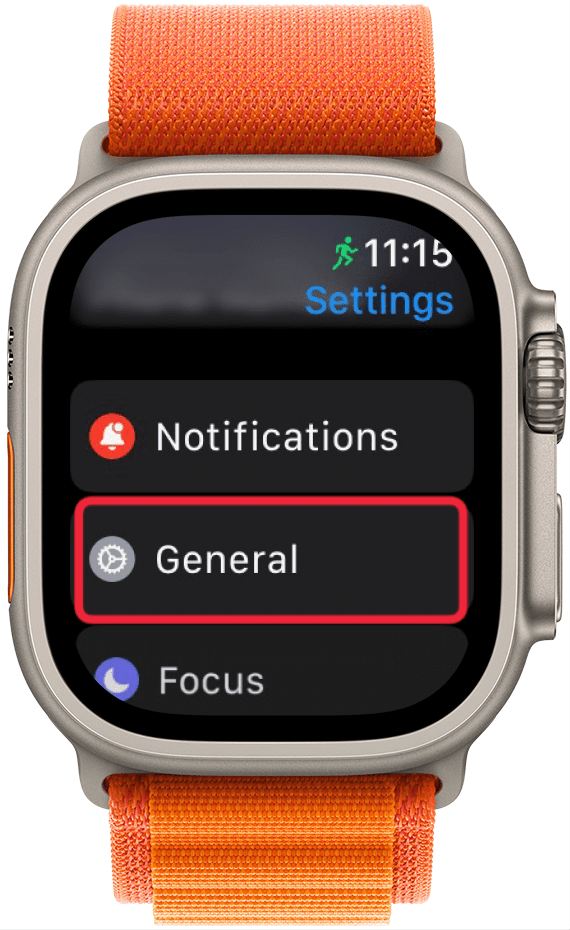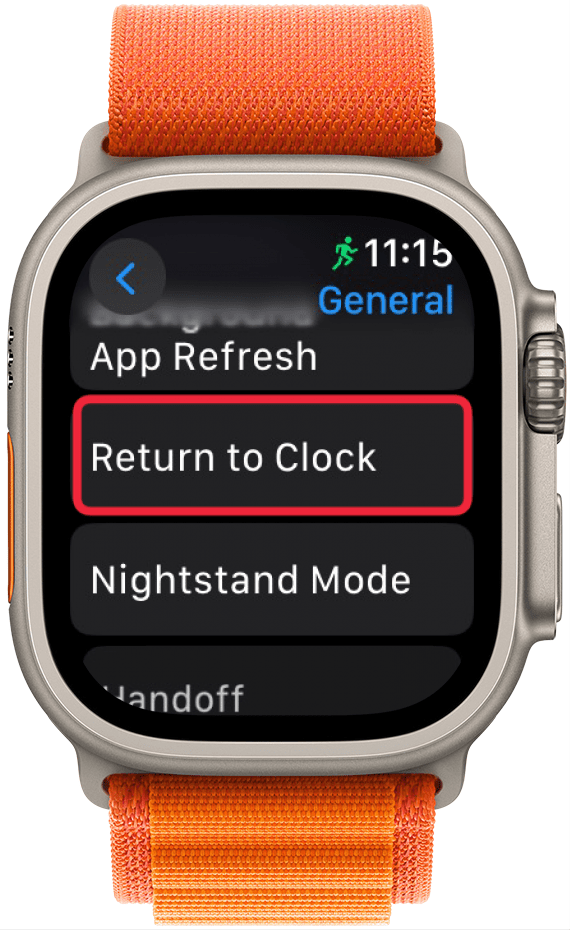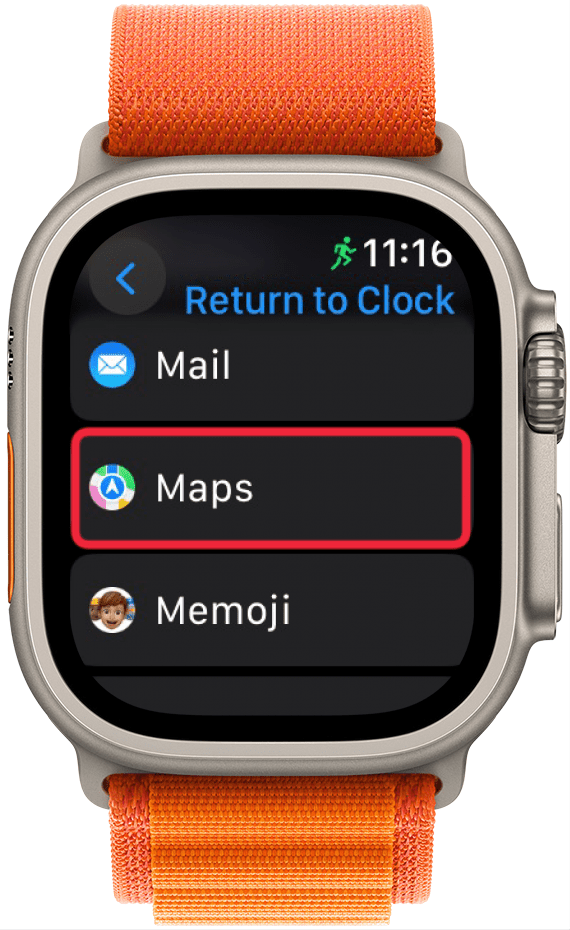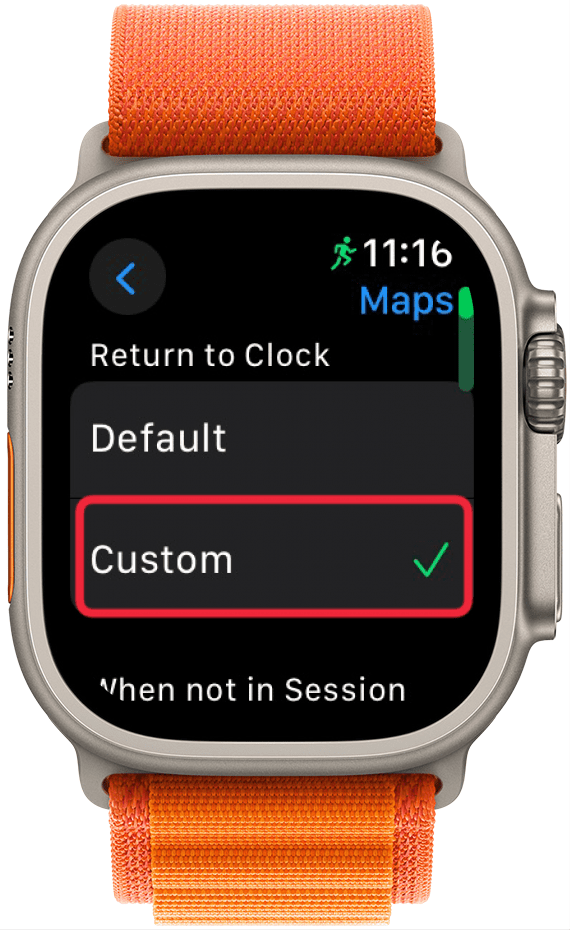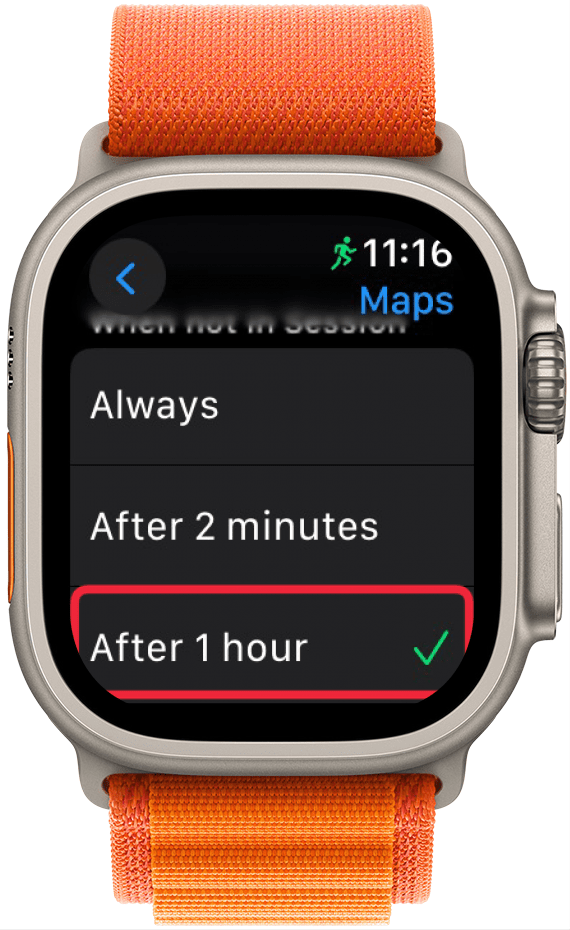Saviez-vous que vous pouviez personnaliser le temps nécessaire à votre Apple Watch pour revenir au cadran de l’horloge à partir d’une application ouverte ? Voici comment garder les apps ouvertes pendant différentes durées sur votre Apple Watch.
Pourquoi vous allez adorer cette astuce :
- Choisissez la durée pendant laquelle vous souhaitez que chaque app reste ouverte sur votre Apple Watch.
- **Définissez les apps que vous n’avez besoin de voir que brièvement pendant une courte période et celles qui doivent rester affichées sur le cadran de votre Apple Watch pendant plus longtemps.
Choisissez une durée de retour à l’horloge personnalisée pour chaque application sur l’Apple Watch
Configuration requise
Cette astuce fonctionne sur les Apple Watch exécutant watchOS 7 ou une version plus récente. Découvrez comment mettre à jour vers la [dernière version de watchOS] (https://www.iphonelife.com/content/how-to-download-watchos-install-new-apple-watch-update).
Vous savez qu’un jour ou l’autre, vous aimeriez que les applications de votre Apple Watch restent plus longtemps à l’écran ? Devinez quoi ? Vous pouvez définir un délai de retour à l’écran personnalisé pour chaque app Apple Watch. Choisissez Toujours, Après 2 minutes ou Après 1 heure. Voici comment faire !
 Découvrez les fonctions cachées de votre iPhoneObtenez une astuce quotidienne (avec des captures d’écran et des instructions claires) pour maîtriser votre iPhone en seulement une minute par jour.
Découvrez les fonctions cachées de votre iPhoneObtenez une astuce quotidienne (avec des captures d’écran et des instructions claires) pour maîtriser votre iPhone en seulement une minute par jour.
- Appuyez sur la couronne numérique, puis ouvrez l’app Réglages sur votre Apple Watch.

- Touchez Général.

- Touchez Retour à l’horloge.

- Faites défiler vers le bas et touchez une application à l’écran.

- Touchez Personnalisé.

- Choisissez un réglage, soit Toujours, Après 2 minutes ou Après 1 heure.

- Répétez cette étape pour chaque application pour laquelle vous souhaitez personnaliser l’heure de retour à la face cachée de l’horloge.
Vous savez désormais comment définir une heure de retour au cadran personnalisée pour chacune de vos applications Apple Watch !
En savoir plus sur l’Apple Watch
- Gardez l’écran de votre Apple Watch allumé
- Prolonger la durée de vie de la batterie de votre Apple Watch
- Fermer des applications sur l’Apple Watch